 Safari
Safari
Safari — самый быстрый и экономичный способ работы в интернете на Вашем Mac. На настраиваемой начальной странице можно разместить любимое фоновое изображение и нужные Вам разделы, например Избранное, часто посещаемые сайты, предложения Siri, список для чтения, вкладки iCloud и отчет о конфиденциальности. На вкладках теперь отображаются наглядные значки Favicon, а при наведении указателя на вкладки отображаются миниатюры веб‑сайтов. Можно даже быстро перевести содержимое веб‑сайта с другого языка, если для этого языка поддерживается перевод.
Примечание. Функции перевода доступны не для всех языков и не во всех регионах.
Поиск информации. Начните вводить слово или веб‑адрес, и Safari покажет подходящие сайты и предложения. Избранные и часто посещаемые веб‑сайты можно добавить на начальную страницу Safari.
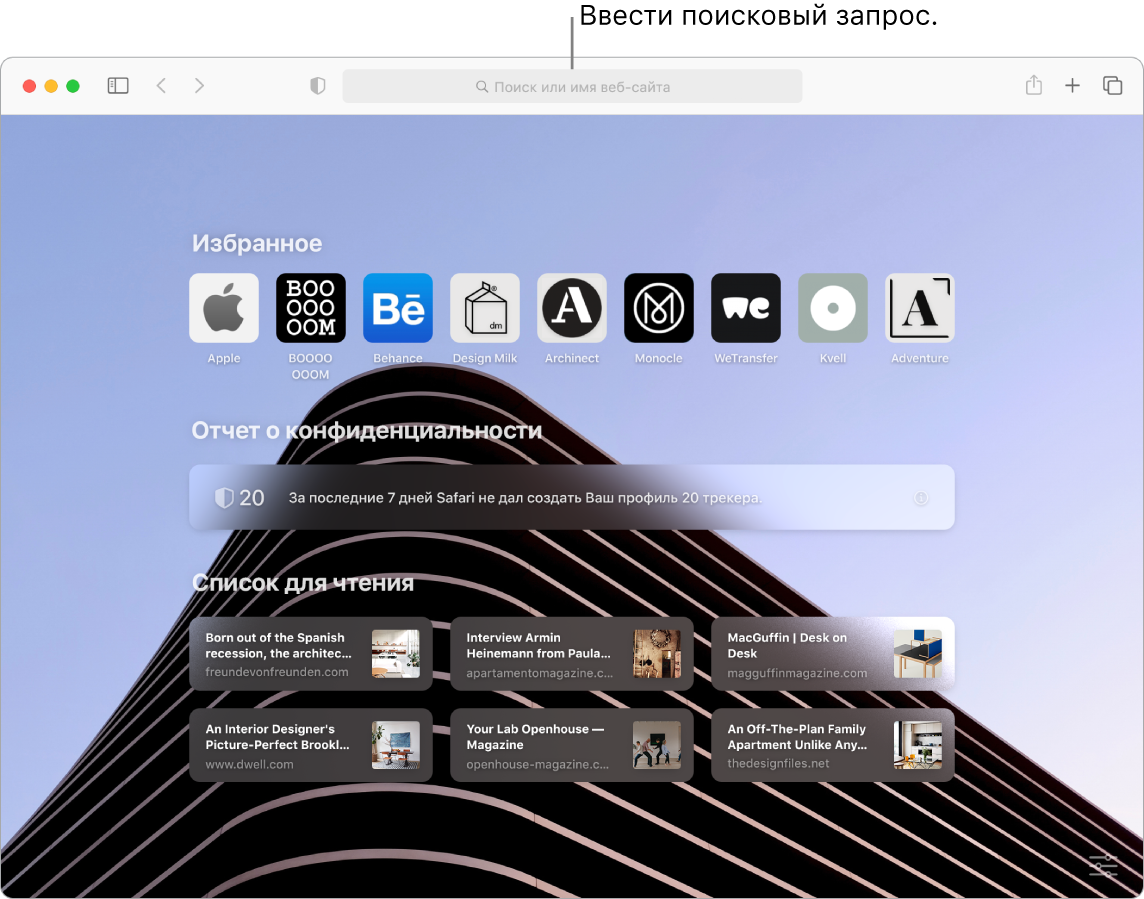
Настройка начальной страницы Safari. На начальную страницу можно добавить избранные объекты, элементы списка для чтения, отчет о конфиденциальности и многое другое. В качестве фонового изображения можно установить Вашу любимую фотографию или один из предлагаемых вариантов. Нажмите ![]() в правом нижнем углу начальной страницы, чтобы просмотреть варианты ее настройки.
в правом нижнем углу начальной страницы, чтобы просмотреть варианты ее настройки.
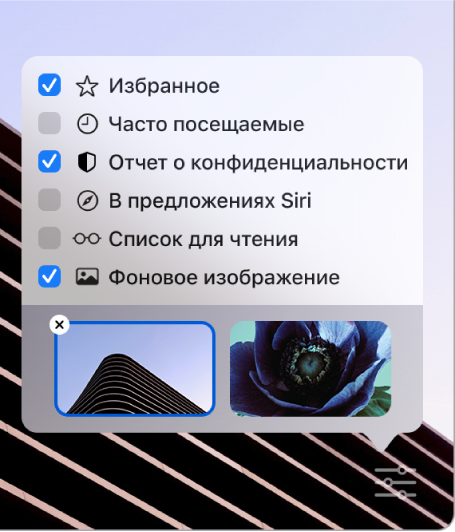
Поиск новых расширений. Расширения добавляют в Safari новые функции, с которыми использование браузера становится еще удобнее. Можно добавить быстрые команды и полезную информацию, показывать заголовки новостей и быстро делиться контентом из Ваших любимых приложений и сервисов. Новая категория расширений в App Store содержит расширения Safari, рекомендованные редакторами, а также рейтинги самых популярных расширений, которые можно легко просмотреть и загрузить. См. раздел App Store. Загруженные расширения необходимо включить в настройках Safari. Выберите вкладку «Расширения» и установите флажки для расширений, которые хотите включить.
Просмотр нескольких веб-страниц в одном окне. Нажмите ![]() у правого края панели вкладок или нажмите сочетание клавиш Command-T, чтобы открыть новую вкладку. Затем введите адрес. Чтобы веб‑страница всегда была под рукой, перетяните вкладку с ней влево, и она останется в панели вкладок.
у правого края панели вкладок или нажмите сочетание клавиш Command-T, чтобы открыть новую вкладку. Затем введите адрес. Чтобы веб‑страница всегда была под рукой, перетяните вкладку с ней влево, и она останется в панели вкладок.
Быстрый просмотр содержимого вкладок. Favicon — это значок или логотип веб‑сайта. Он отображается на вкладке и наглядно показывает, какая веб‑страница открыта на этой вкладке. Чтобы быстро просмотреть содержимое вкладки, задержите на ней указатель.
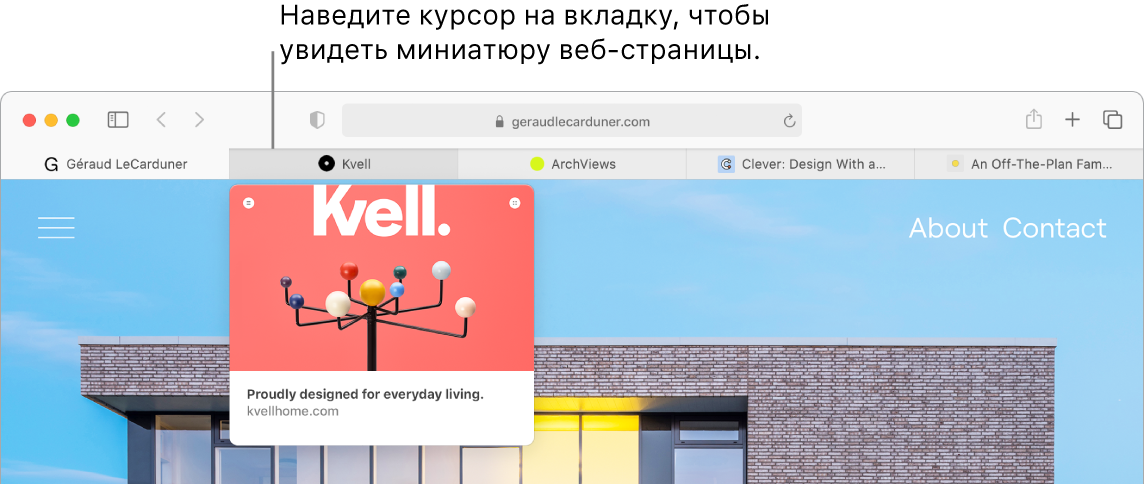
Использование надежных паролей. При регистрации новой учетной записи в интернете Safari автоматически создает и заполняет для Вас новый надежный пароль. Если Вы выбрали параметр «Использовать надежный пароль», этот пароль сохраняется в связке ключей iCloud и автоматически заполняется на всех устройствах, где выполнен вход с тем же Apple ID. Safari безопасно отслеживает Ваши пароли и определяет их наличие в опубликованных списках взломанных паролей. Это также помогает Вам пользоваться функцией «Вход с Apple» там, где она доступна. (См. раздел Использование функции «Вход с Apple» на Mac в Руководстве пользователя macOS.)
Безопасная и конфиденциальная работа в интернете. Safari выдает предупреждение при посещении Вами небезопасного веб-сайта или при попытке несанкционированного получения Ваших персональных данных. Safari также автоматически защищает Вас от перекрестного отслеживания, распознавая и удаляя оставленные трекерами данные. Safari запрашивает разрешение, перед тем как предоставить социальной сети информацию о Ваших действиях на сторонних веб-сайтах. Кроме того, Safari защищает Вас от отслеживания в интернете, усложняя процесс идентификации Вашего Mac.
Просмотр отчета о конфиденциальности. Нажав кнопку «Отчет о конфиденциальности» ![]() в панели инструментов Safari, можно просмотреть перекрестные трекеры, которые Safari блокирует на различных веб‑сайтах, и лучше понять, как определенный сайт относится к Вашей конфиденциальности. Нажмите
в панели инструментов Safari, можно просмотреть перекрестные трекеры, которые Safari блокирует на различных веб‑сайтах, и лучше понять, как определенный сайт относится к Вашей конфиденциальности. Нажмите ![]() , чтобы просмотреть отчет о конфиденциальности с подробной информацией об активных трекерах на веб‑сайте.
, чтобы просмотреть отчет о конфиденциальности с подробной информацией об активных трекерах на веб‑сайте.
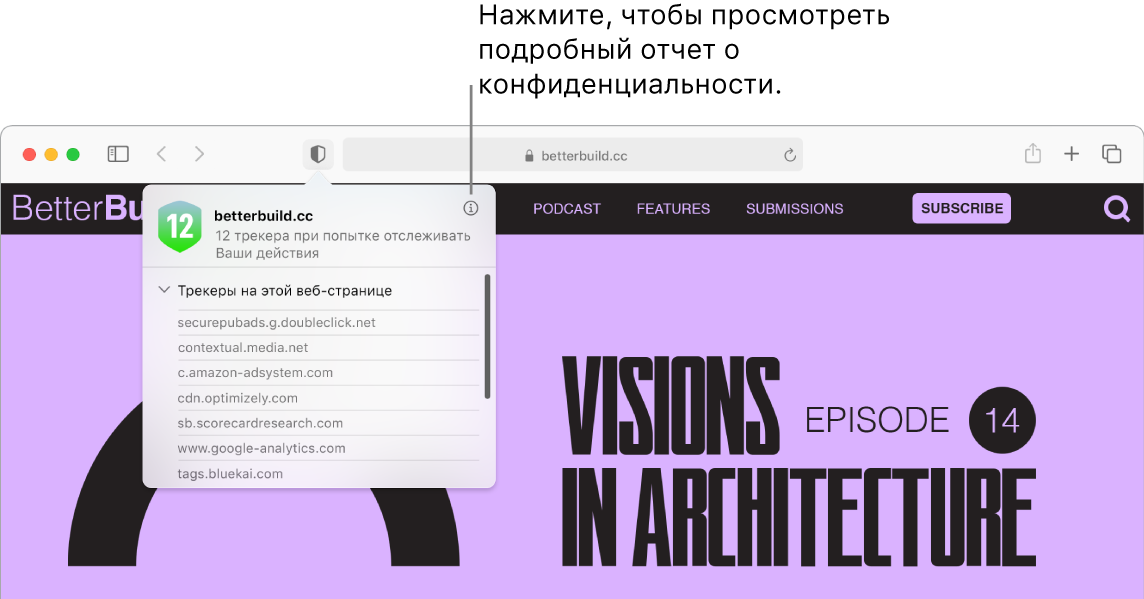
Перевод веб‑страниц (бета-версия). В Safari можно мгновенно переводить целые веб‑страницы. При открытии веб‑страницы, которую Safari может перевести, в адресной строке появляется кнопка перевода ![]() . При нажатии этой кнопки Safari может перевести веб‑страницу между следующими языками: русский, английский, испанский, упрощенный китайский, французский, немецкий и португальский (Бразилия). Когда перевод веб‑страницы закончен, кнопка меняет цвет
. При нажатии этой кнопки Safari может перевести веб‑страницу между следующими языками: русский, английский, испанский, упрощенный китайский, французский, немецкий и португальский (Бразилия). Когда перевод веб‑страницы закончен, кнопка меняет цвет ![]() .
.
Режим «Картинка в картинке». Во время воспроизведения видео нажмите и удерживайте кнопку «Аудио» ![]() на вкладке. В открывшемся подменю выберите пункт «Войти в режим “Картинка в картинке”». Видео переместится в плавающее окно, которое можно перетягивать, увеличивать и уменьшать — и Вы сможете продолжать просмотр, занимаясь другими делами на Mac. В этом же подменю можно настроить параметры автовоспроизведения. Чтобы отключить звук в видео, нажмите
на вкладке. В открывшемся подменю выберите пункт «Войти в режим “Картинка в картинке”». Видео переместится в плавающее окно, которое можно перетягивать, увеличивать и уменьшать — и Вы сможете продолжать просмотр, занимаясь другими делами на Mac. В этом же подменю можно настроить параметры автовоспроизведения. Чтобы отключить звук в видео, нажмите ![]() .
.
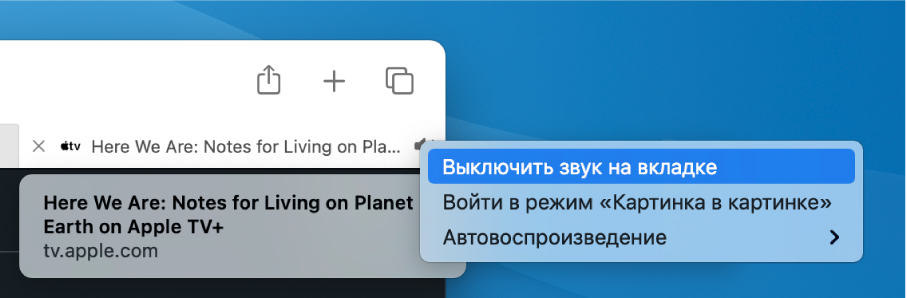
Подробнее. См. Руководство пользователя Safari.